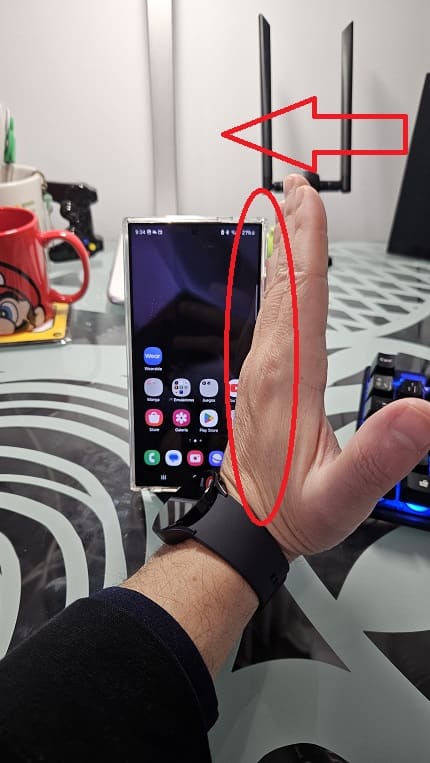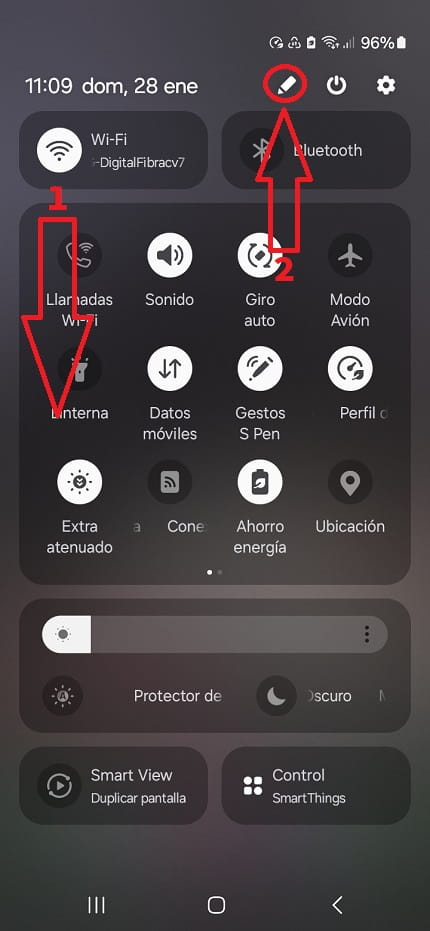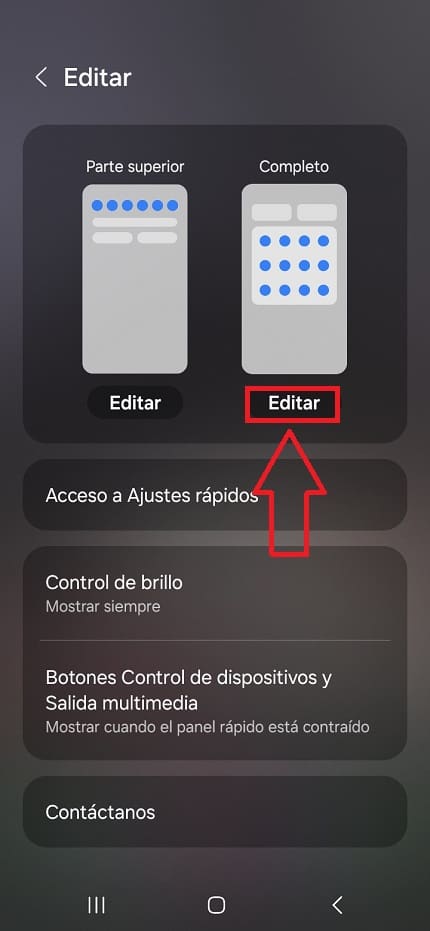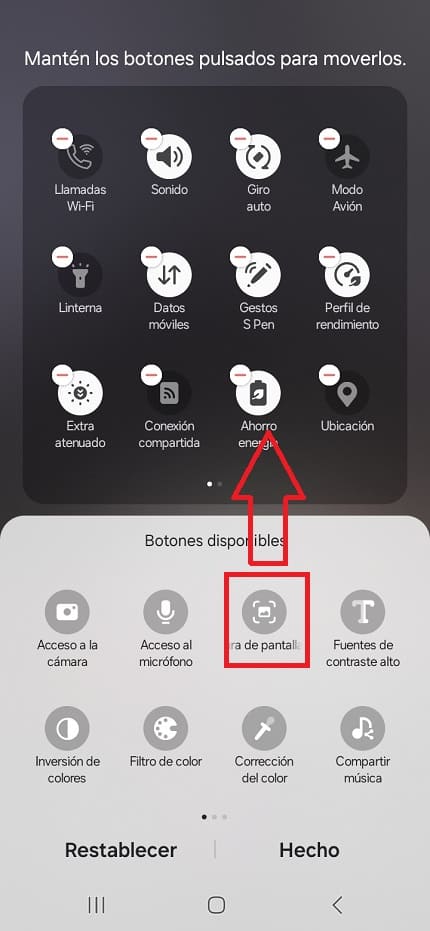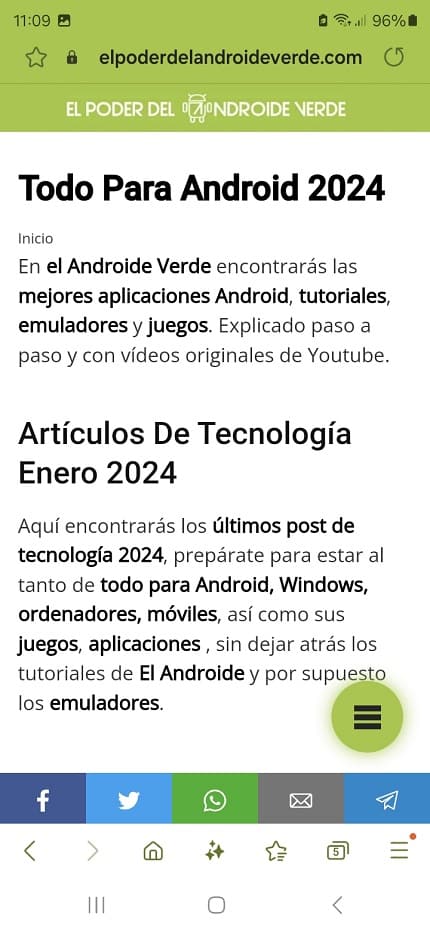Si has llegado a este tutorial de El Poder del Androide Verde es porque recientemente te has comprado un Samsung Galaxy S24 Ultra y te gustaría saber como se hacen las capturas de pantalla. Pues en realidad no distan mucho de como se hacen en otros modelos años anteriores o incluso Xiaomi. Es por ello que hoy te traemos algo diferente, ya que te enseñaremos un truco para hacer una captura de pantalla sin botones en los Samsung Galaxy S24, S24+ y S24 Ultra.
Tabla de contenidos
Hacer una Captura de Pantalla con la Mano en Samsung Galaxy S24, S24 Plus y S24 Ultra 2026
Para el primer método lo que vamos a hacer es una captura de pantalla con la mano. Para hacerlo, tan solo tendremos que poner el canto de la mano en el lateral derecho de la pantalla y mientras lo tocamos lo desplazamos hacia la izquierda.
Si todo ha ido bien, veremos como la pantalla parpadea, síntoma inequívoco de que la captura fue tomada.
Como Poner un Icono de Capturar Pantalla En Panel de Notificaciones Samsung Galaxy S24, S24 Plus y S24 Ultra 2026
Otra forma de realizar una captura de pantalla sin botones en los nuevos Galaxy S24 es añadiendo un botón de acceso directo en el panel de notificaciones. Para hacerlo tendremos que seguir estos pasos:
- Bajamos el panel de notificaciones.
- Seleccionamos el icono del lápiz que es para editar.
Luego le damos a «Editar» en completo.
Buscamos en la parte inferior el botón de hacer captura de pantalla y lo deslizamos hacia arriba.
Capturar Pantalla De Galaxy S24, S24 Plus y S24 Ultra Desde el Panel de Notificaciones
- Para hacer una captura desde el panel tendremos que bajar el panel deslizando el dedo de arriba abajo.
- Seleccionamos el icono de «Hacer Captura».
Este sería el resultado.
¿Tienes alguna pregunta?, puedes dejarme un comentario e intentaré responder lo antes posible. Recuerda que puedes compartir este tutorial con otras personas a través de tus redes sociales.. ¡Gracias por todo!.